<用户ID模式>
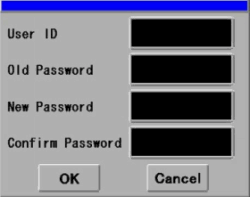
<级别模式>
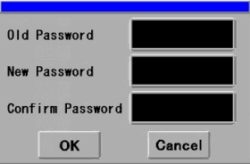
密码更改画面有以下两种类型。画面类型取决于特殊开关中的不同操作设置([编辑低安全级别用户的登录设置])。
安全专用更改画面
安全列表画面
安全专用更改画面
不勾选[编辑低安全级别用户的登录设置]时显示。
在安全专用更改画面上,仅能更改登录用户的密码。画面内容取决于使用的是[用户ID模式]还是[级别模式]。(不能更改用户ID和安全级别。)
|
<用户ID模式>
|
<级别模式>
|
|
用户ID |
当使用用户ID模式登录时显示用户ID。 |
|
Old Password |
输入当前使用的密码。 |
|
New Password |
输入新密码。 |
|
Confirm Password |
再次输入密码以便确认。 |
![]()
关于[用户ID模式]、[级别模式]和密码输入窗口,请参阅以下内容。![]() 23.11 密码/用户ID输入窗口
23.11 密码/用户ID输入窗口
安全列表画面
勾选[编辑低安全级别用户的登录设置]时显示。
在安全列表画面上,会列表显示当前登录安全级别之下的安全信息。可编辑的内容取决于使用[用户ID模式]还是[级别模式]。
选择拟编辑的项目。触摸[编辑]或[添加],可编辑各种安全信息。
|
<用户ID模式>
|
<级别模式>
|
|
ID |
显示可编辑用户ID的列表。 |
|
PassWord |
显示可编辑密码的列表。 |
|
LV |
显示当使用用户ID模式登录时可编辑安全级别的列表。 |
|
FP |
当使用用户ID模式登录时,如果同时注册了指纹数据,则可选择此项。 |
|
|
选定项目的光标移动到前一页或下一页。 |
|
|
选定项目的光标上移或下移。 |
|
Edit |
如果用用户ID模式登录,可编辑[ID]、[PassWord]、[LV]或[FP]。 如果用级别模式登录,则只能编辑[PassWord]。
|
|
Add |
如果用用户ID模式登录,可添加[ID]、[PassWord]、[LV]或[FP]。
|
|
Delete |
删除已注册的[ID]、[PassWord]、[LV]、[FP]。 |
![]()
关于[用户ID模式]、[级别模式]和密码输入窗口,请参阅以下内容。![]() 23.11 密码/用户ID输入窗口
23.11 密码/用户ID输入窗口
![]() 23.5.3 登录/退出
23.5.3 登录/退出
在离线模式下更改密码需要15级密码。即使在离线模式下更改密码,也不要删除15级密码。![]() M.5.2 赋予画面操作的安全权限
M.5.2 赋予画面操作的安全权限
可编辑的安全信息
以下为同时适用于[用户ID模式]和[级别模式]的可编辑安全信息。
<用户ID模式>
|
|
编辑 |
添加 |
删除 | |
|---|---|---|---|---|
|
项目 |
ID |
○ |
○ |
○ |
|
PassWord |
○ |
○ |
○ | |
|
LV |
○ |
○ |
○ | |
|
FP |
○ |
○ |
○ | |
<级别模式>
|
|
编辑 |
添加 |
删除 | |
|---|---|---|---|---|
|
项目 |
ID |
× |
× |
× |
|
PassWord |
○ |
○ |
○ | |
|
LV |
× |
× |
× | |
|
FP |
× |
× |
× | |